Инструкция для Архитектора / Строителя
Сначала на нашем сайте https://planistroy.ru зайдите в ваш Личный Кабинет:
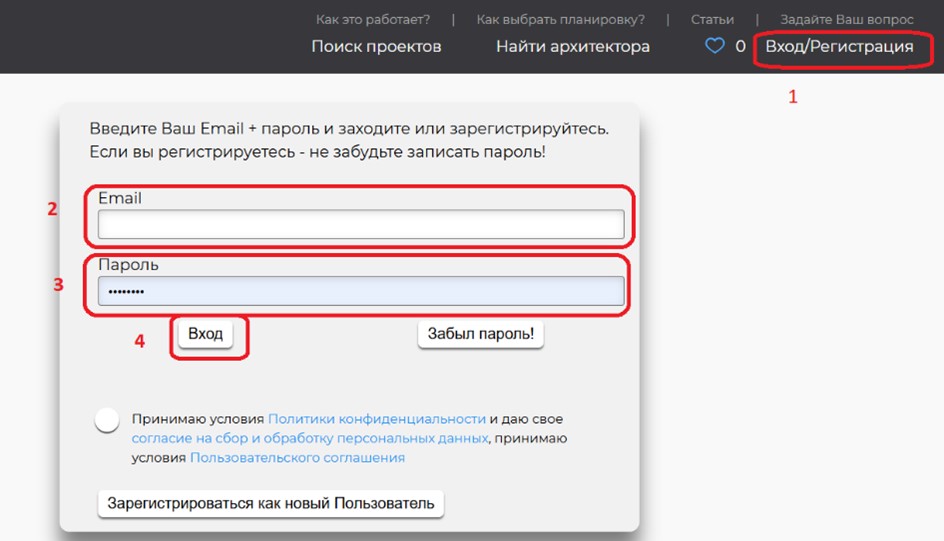
1. Нажмите Вход/Регистрация.
2. Введите ваш логин (адрес электронной почты).
3. Введите ваш пароль. (Если забыли пароль, нажмите кнопку «Забыл пароль!», временный пароль придет на вашу электронную почту, которую вы используете как логин.)
4. Нажмите кнопку «Вход»
Вариант А.: Массовое открытие проектов
1. В Личном Кабинете нажмите на вкладку «Смотреть проекты»:
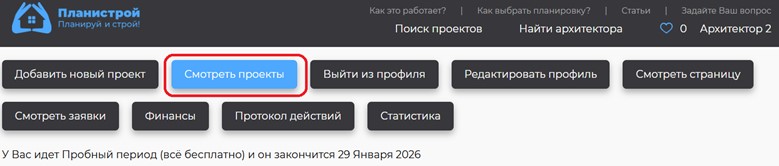
Откроются карточки всех ваших проектов.
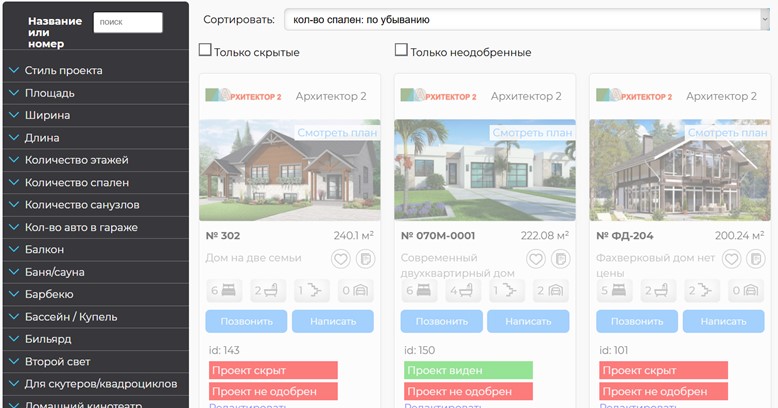
2. Выберите атрибут «Только скрытые»:
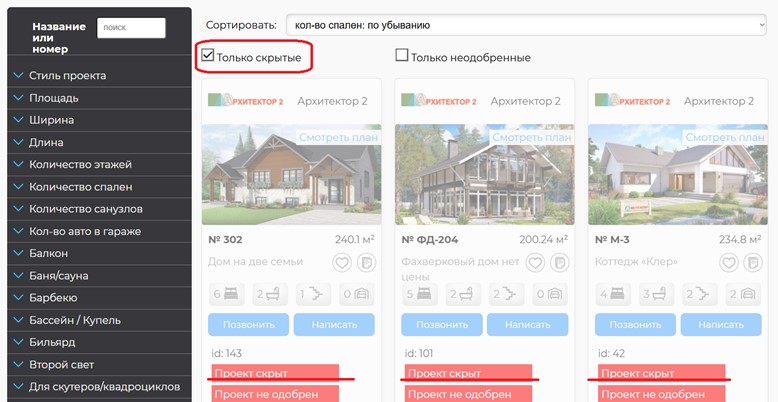
Останутся карточки только скрытых проектов
3. Нажмите на красную кнопку «Проект скрыт», чтобы открыть его для последующего одобрения и публикации:
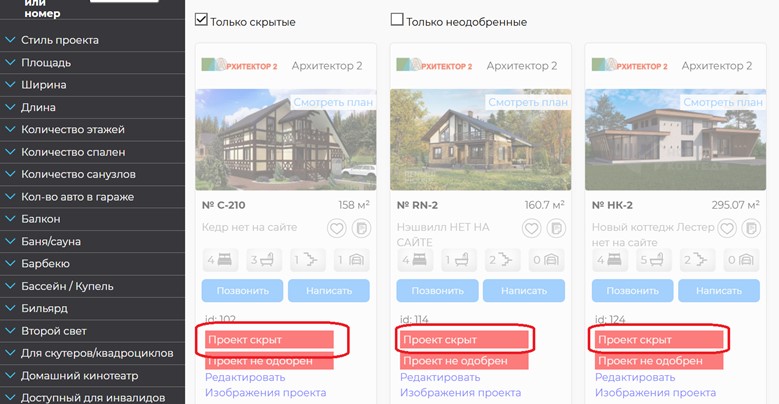
По мере открытия проектов они будут пропадать из массива карточек проектов, т.к. перестанут быть скрытыми.
4. Готово! После того, как вы откроете все свои проекты, вы можете, сняв галочку с атрибута «Только скрытые», убедиться, что все проекты открыты. Администратор сайта одобрит ваши проекты в течение трех рабочих дней и они будут опубликованы на сайте Планистрой.
Вариант Б. Открытие каждого отдельного проекта.
(например, сразу после завершения его заведения или редактирования)
1. После того, как вы закончили заводить или редактировать ваш проект, сохраните его и вернитесь на самый верх страницы редактирования. Здесь вы увидите кнопку «Проект скрыт»:
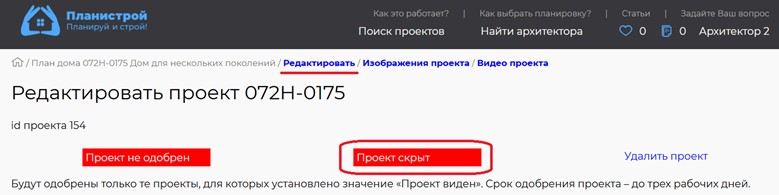
2. Нажмите на кнопку «Проект скрыт», она станет зеленой и будет называться «Проект виден»:
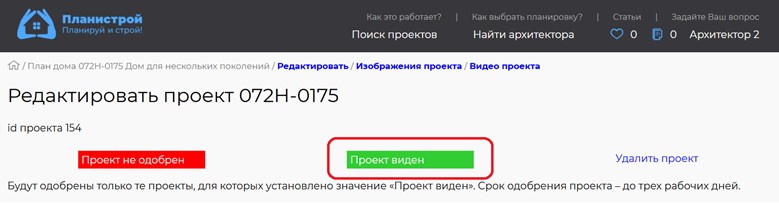
3. Готово! Ваш проект открыт для одобрения и дальнейшей публикации! Администратор сайта одобрит ваш проект в течение трех рабочих дней и они будут опубликованы на сайте Планистрой.
-----------
Вы можете отслеживать одобрение проекта / проектов в вашем Личном Кабинете, на вкладке «Смотреть проекты», выбрав атрибут «Только неодобренные»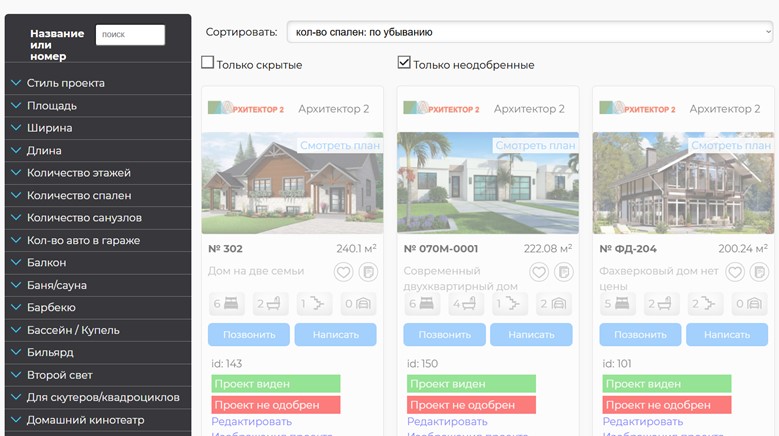
---------
После того, как проект будет одобрен администратором сайта, с карточки проекта будет снято затемнение, а красная кнопка «Проект не одобрен» станет зеленой и надпись на ней изменится на «Проект одобрен»:
- Во вкладке «Смотреть проекты»:
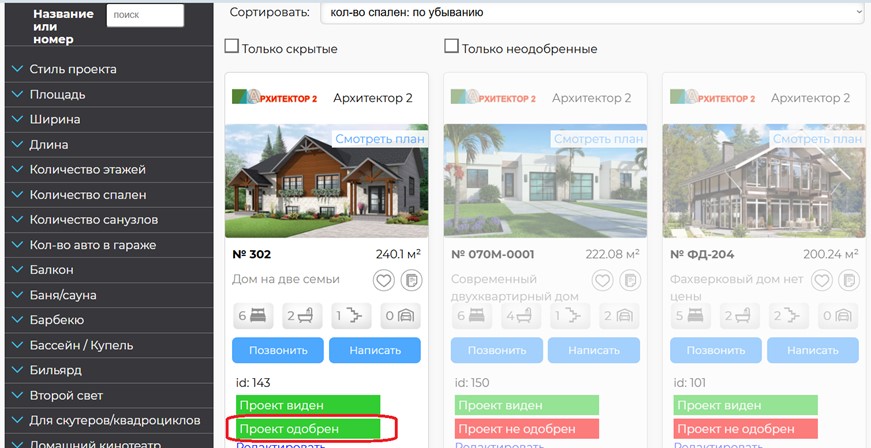
- На странице редактирования проекта:
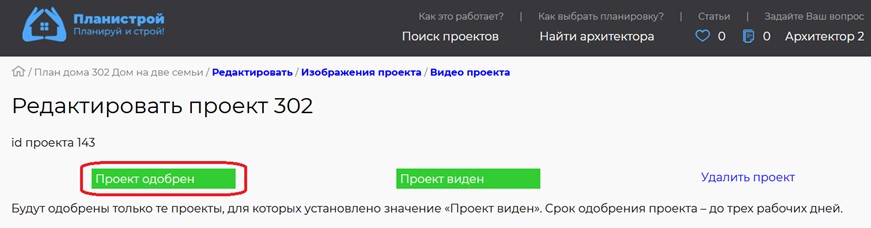
---------
Возможна ситуация, что администратор сайта не одобрит какой-либо ваш проект. Не расстраивайтесь, в течение трех дней, отведенных для одобрения проекта, администратор обязательно вам позвонит или напишет (по адресу эл.почты, указанной как логин), подробно объяснит в чем проблема и поможет исправить неточности.
----------
Вы всегда можете обратиться к администратору сайта Планистрой по любым вопросам функционирования сайта и представления ваших проектов и услуг.